iPad - Helligkeit einstellen
So ändern Sie die Bildschirmhelligkeit auf Ihrem iPad
Je nach Umgebungsbeleuchtung (Sonne, Raumlicht, Dunkelheit) ist es angebracht, die Bildschirmhelligkeit auf dem iPad entsprechend der Situation nach oben beziehungsweise nach unten zu korrigieren. Auch wenn dies für erfahrene Apple-Kenner zur täglichen Routine gehört, so haben dennoch viele iPad-Neulinge Schwierigkeiten, den Menüpunkt, mit dem man die Helligkeit einstellen kann, auf Anhieb zu finden.
Helligkeit auf dem iPad einstellen
Um die Bildschirmhelligkeit auf dem iPad zu ändern, müssen Sie lediglich Folgendes tun:
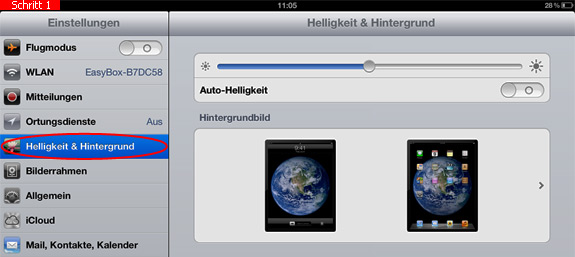
Schritt 1) Öffnen Sie die Einstellungen und tippen Sie auf den Punkt Helligkeit & Hintergrund.
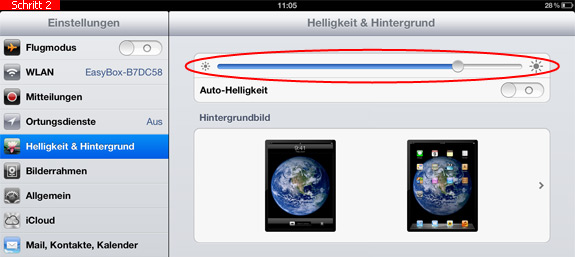
Schritt 2) Schieben Sie nun den Schieberegler nach links oder rechts, um die Bildschirmhelligkeit entsprechend zu ändern. Der optionale Schalter Auto-Helligkeit, reguliert die Helligkeit anhand der gegebenen Lichtverhältnisse. Das Licht, welches auf das Display trifft, kann vom iPad mittels integriertem Lichtsensor / Helligkeitssensor gemessen werden. In Abhängigkeit von der bereits eingestellten Helligkeit (Position des Schiebereglers), wird die Stärke der LCD-Beleuchtung je nach Situation automatisch korrigiert.
Diesen Tipp bewerten:
Beliebt und gern gelesen:
 Sekundenkleber von Haut und Händen entfernen
Sekundenkleber von Haut und Händen entfernenSie haben Sekundenkleber auf der Haut und suchen nun eine effektive Methode, die Klebereste von Fingern und Händen zu entfernen? Welche Hausmittel helfen, lesen Sie hier.
 Lange Autofahrten mit Kindern - Tipps
Lange Autofahrten mit Kindern - TippsIhnen und Ihren Kindern steht eine größere Fahrt mit dem Auto bevor? Wie Sie Kinder bei langen Autofahrten besänftigen und beschäftigen, erfahren Sie hier.
 Make-up gegen müde Augen und Augenringe
Make-up gegen müde Augen und AugenringeMüdigkeit und Energielosigkeit sieht man besonders den Augen an. Wer neben ausreichend Schlaf noch etwas anderes gegen müde Augen ausprobieren möchte, der kann mit dem richtigen Make-up nachhelfen.
 Fenchel und seine Wirkung auf die Gesundheit
Fenchel und seine Wirkung auf die GesundheitFenchel ist nicht nur ein beliebtes Gemüse, sondern wird auch gern als Tee bei Verdauungsbeschwerden getrunken. Welche Wirkungen Fenchel noch hat, erfahren Sie hier.
 Die Wirkung vom Frauenmantel auf Frauenleiden und andere Krankheiten
Die Wirkung vom Frauenmantel auf Frauenleiden und andere KrankheitenFrauenmantel ist in erster Linie ein Kraut, welches vor allem bei bestimmten Frauenleiden seine Wirkung entfaltet. Was die Pflanze noch kann, erfahren Sie hier.






